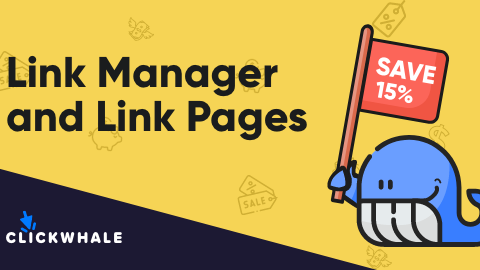Tracciamento dei collegamenti e dei clic sui pulsanti in WordPress: una guida passo passo
Pubblicato: 2024-04-03Stai cercando un modo migliore per gestire, creare e monitorare i tuoi collegamenti WordPress?
L'utilizzo del monitoraggio dei collegamenti e del monitoraggio dei clic in WordPress ha un valore inestimabile per gli affiliati di marketing e i blogger. Ti consente di creare e gestire facilmente collegamenti ottenendo al contempo l'accesso ai dati per prendere decisioni migliori sul sito.
In questo articolo imparerai perché il monitoraggio dei collegamenti è così importante e come configurare il tuo sito WordPress per monitorare passo dopo passo i collegamenti e i clic sui pulsanti.
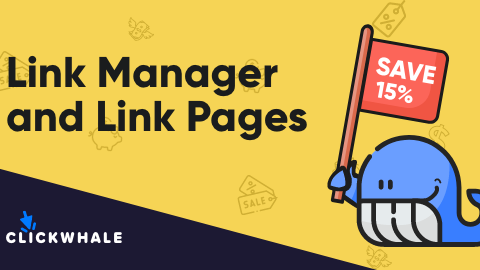
Che cos'è il monitoraggio dei collegamenti e perché è importante
Prima di spiegare come impostare il monitoraggio dei collegamenti, iniziamo dall'inizio.
Come suggerisce il nome, il monitoraggio dei collegamenti implica semplicemente il monitoraggio dei collegamenti sul tuo sito WordPress e sulle altre piattaforme di marketing che utilizzi, come e-mail, social media e altro.
Può trattarsi di qualsiasi tipo di collegamento, dai collegamenti di affiliazione ai collegamenti pubblicitari, collegamenti di marketing e promozionali, collegamenti interni a pagine di prodotti o servizi e altro ancora. Uno strumento di monitoraggio dei collegamenti può creare e monitorare qualsiasi collegamento che desideri monitorare.
Il monitoraggio dei collegamenti ha molti usi, ma uno dei più comuni è per i proprietari di siti che gestiscono siti Web affiliati. I siti web affiliati guadagnano quando i visitatori fanno clic su un collegamento di affiliazione e acquistano il prodotto.
Il monitoraggio dei collegamenti ti aiuterà a vedere quali collegamenti e pulsanti vengono cliccati e quali vengono ignorati. Nel tempo, questo ti aiuterà a ottimizzare i tuoi collegamenti, a migliorare le tue conversioni e a vendere più prodotti di affiliazione.
Oltre a gestire e monitorare i collegamenti esterni, puoi anche monitorare i collegamenti interni. Questo può aiutarti a ottimizzare il tuo sito per i visitatori e a migliorare la tua esperienza utente.
Ad esempio, supponiamo che tu abbia un pulsante che porta alla pagina dei tuoi servizi o a una pagina di registrazione di prova gratuita. Puoi monitorare questo collegamento per misurare in modo più efficace le tue conversioni.
Con il monitoraggio dei collegamenti, ti stai essenzialmente offrendo un modo semplice per prendere decisioni basate sui dati e guadagnare più entrate.
Vantaggi dell'utilizzo di uno strumento di monitoraggio dei collegamenti WordPress per gestire i collegamenti al sito
Esistono modi per impostare il monitoraggio dei collegamenti utilizzando strumenti come Google Analytics. Tuttavia, questo può essere complesso e dedicherai più tempo alla gestione dei collegamenti che alla crescita effettiva del tuo sito.
Fortunatamente, uno strumento di gestione dei collegamenti può semplificare il processo di creazione e gestione dei collegamenti. Ora, ciò che prima richiedeva ore richiederà solo minuti.
Ecco alcuni dei principali modi in cui l’utilizzo di uno strumento di gestione dei collegamenti avvantaggerà il tuo sito Web WordPress:
1. Migliora l'aspetto e la fiducia dei collegamenti
Molti URL di affiliazione hanno stringhe URL incredibilmente lunghe. Per i tuoi visitatori, questi possono sembrare spam e ridurre notevolmente le conversioni.
Gli strumenti di monitoraggio dei collegamenti ti danno il controllo completo sull'aspetto dell'URL di destinazione. Ciò aiuta a migliorare le conversioni e la fiducia rendendo i collegamenti più facili da gestire.
Inoltre, puoi abbreviare qualsiasi URL. Pertanto, se stai creando URL per campagne di marketing, puoi renderli più pertinenti e cliccabili.
2. Gestione dei collegamenti a prova di futuro
È probabile che i tuoi collegamenti dovranno cambiare nel tempo. Se gestisci un sito affiliato, ti imbatterai nel problema della modifica dei prodotti e dei programmi di affiliazione. Uno strumento di tracciamento dei collegamenti ti consente di modificare questi collegamenti all'interno della dashboard del plug-in, invece di fare tutto manualmente.
Basta modificare la destinazione del collegamento per mantenere gli stessi URL originali evitando di indirizzare gli utenti a pagine morte.
3. Monitora e migliora le prestazioni dei collegamenti
Avere accesso ai dati sui clic sui collegamenti ti aiuterà a determinare quali collegamenti generano clic e conversioni e quali collegamenti possono essere migliorati.
Ciò non solo ti aiuterà a ottimizzare i tuoi collegamenti per i prodotti di affiliazione, ma migliorerà anche i tuoi collegamenti interni e le eventuali campagne che stai conducendo per generare più traffico.
Come tenere traccia dei clic sui collegamenti e sui pulsanti in WordPress
Ora che hai compreso meglio il monitoraggio dei collegamenti e i vantaggi che può apportare al tuo sito, parliamo di come iniziare a monitorare i clic sui collegamenti in WordPress.
Il modo più semplice per farlo è utilizzare il plugin ClickWhale. Questo plugin semplifica la creazione e la gestione dei collegamenti in loco e offline. Inoltre, hai accesso a statistiche dettagliate sui clic per aiutarti a ottimizzare i tuoi collegamenti.
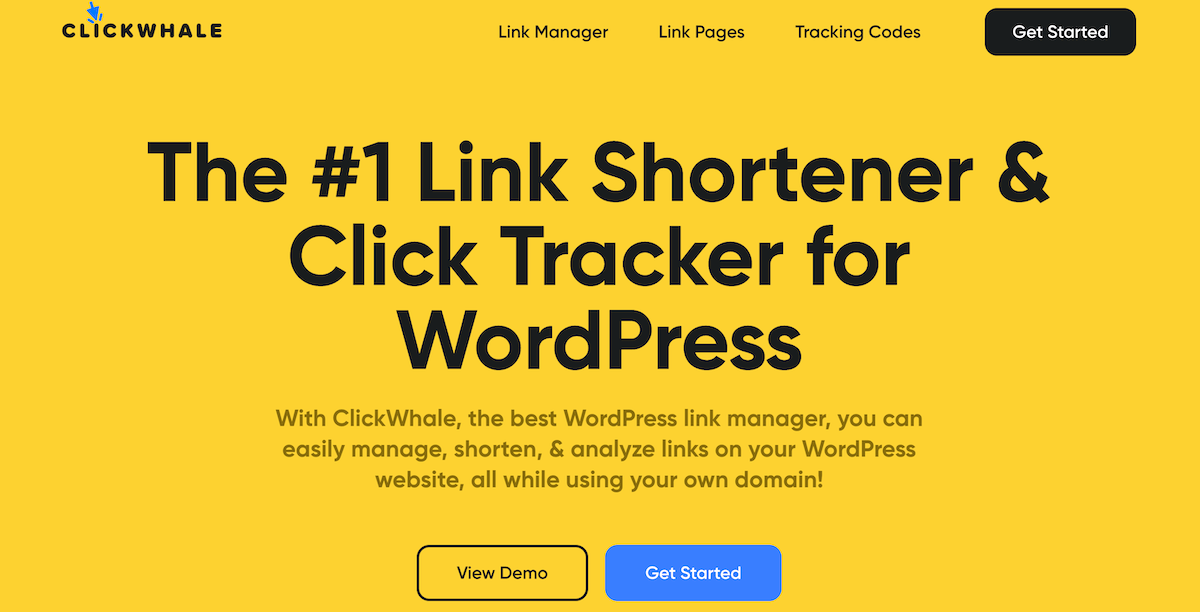
Per saperne di più su ClickWhale, consulta la nostra recensione approfondita su ClickWhale. Puoi anche testare una versione live del plugin e vedere come funzionano le funzionalità in tempo reale con la demo live gratuita. Basta inserire il tuo indirizzo email per l'accesso completo.
Passaggio 1. Configura e installa ClickWhale
Il primo passo è installare il plugin. Una volta installato e funzionante, fai semplicemente clic sull'opzione del menu ClickWhale sul lato sinistro dello schermo per iniziare a creare, gestire e monitorare i collegamenti.
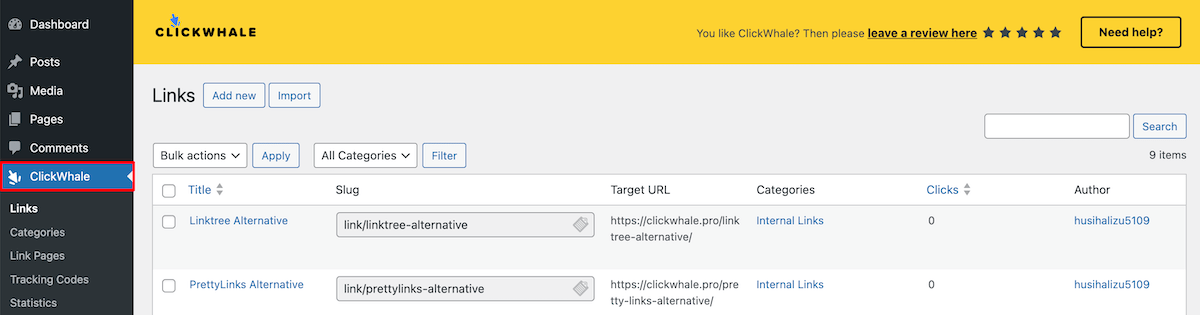
Nota: per questo tutorial utilizziamo la versione pro di Clickwhale. Una versione gratuita del plugin offre funzionalità di tracciamento dei collegamenti di base. (Maggiori informazioni su come confrontarli di seguito.)

Passaggio 2. Crea e gestisci i tuoi collegamenti
Per creare il tuo primo collegamento, fai clic sul pulsante Aggiungi nuovo nella dashboard Collegamenti .
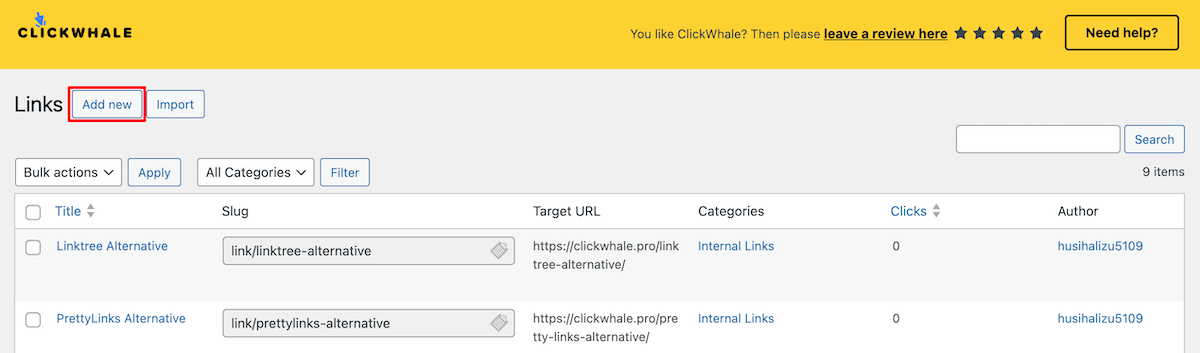
Questo ti porta alla pagina di creazione del collegamento, dove puoi creare il tuo primo collegamento. Sono disponibili numerose opzioni di personalizzazione che ti danno il controllo completo su ciascun collegamento, come:
- Titolo: il nome del tuo collegamento (per uso interno)
- Slug: l'URL personalizzato per il tuo collegamento.
- URL di destinazione: l'URL che desideri personalizzare, ovvero la destinazione del collegamento
- Nofollow: Nofollow dice ai motori di ricerca di ignorare quel collegamento.
- Sponsorizzato: indica che il collegamento proviene da annunci pubblicitari o è un posizionamento a pagamento
- Descrizione: una breve descrizione del tuo collegamento (per uso interno)
- Categoria: seleziona una categoria per gestire meglio i tuoi collegamenti
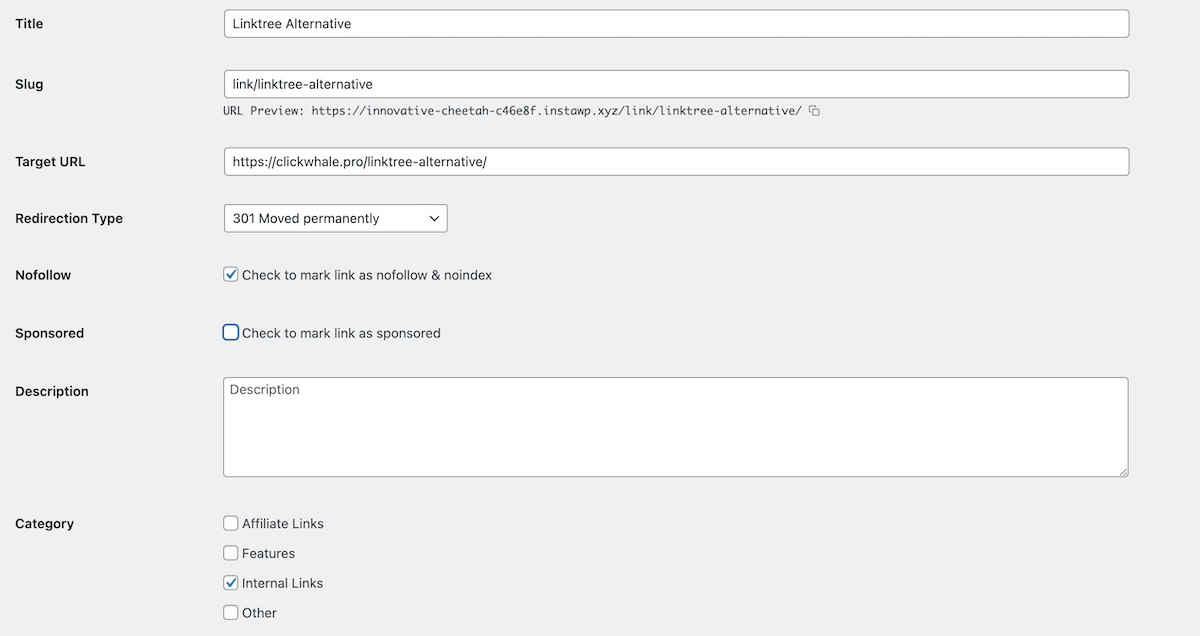
Di seguito, puoi impostare i parametri di monitoraggio UTM. Questi aiutano a monitorare l'efficacia delle tue campagne di marketing digitale attraverso e-mail, video, annunci e altro ancora.
Questi codici UTM vengono aggiunti alla fine del tuo collegamento e ti aiutano a individuare la fonte di traffico. Ad esempio, se hai un video di YouTube che rimanda al tuo sito, puoi utilizzare un codice UTM per monitorare il numero di clic di cui è responsabile quel video.
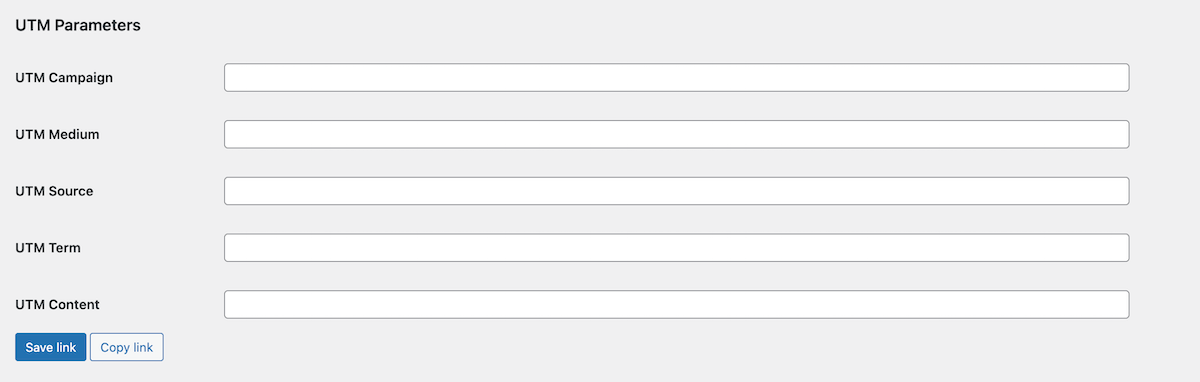
Una volta creato il collegamento, assicurati di fare clic sul pulsante "Salva collegamento" nella parte inferiore della pagina.
Passaggio 3. Aggiungi collegamenti al tuo sito
L'aggiunta di questi nuovi collegamenti al tuo sito segue lo stesso processo di qualsiasi altro collegamento.
Una volta terminata la creazione di un collegamento, puoi fare clic sul pulsante Copia collegamento se lo aggiungerai immediatamente. Altrimenti, prendi nota dello slug URL che hai creato per aggiungerlo in seguito.
Passaggio 4. Modifica le impostazioni di monitoraggio globali
Se desideri modificare le impostazioni globali relative al modo in cui vengono tracciati i tuoi collegamenti, fai clic sull'opzione del menu Impostazioni .
Qui puoi impostare la durata del monitoraggio per i tuoi collegamenti, disattivare il monitoraggio ed escludere i ruoli utente dal monitoraggio. Escludendo determinati ruoli utente, ti assicuri che i dati che ottieni provengano da visitatori effettivi del sito web e non da persone che lavorano sul sito.
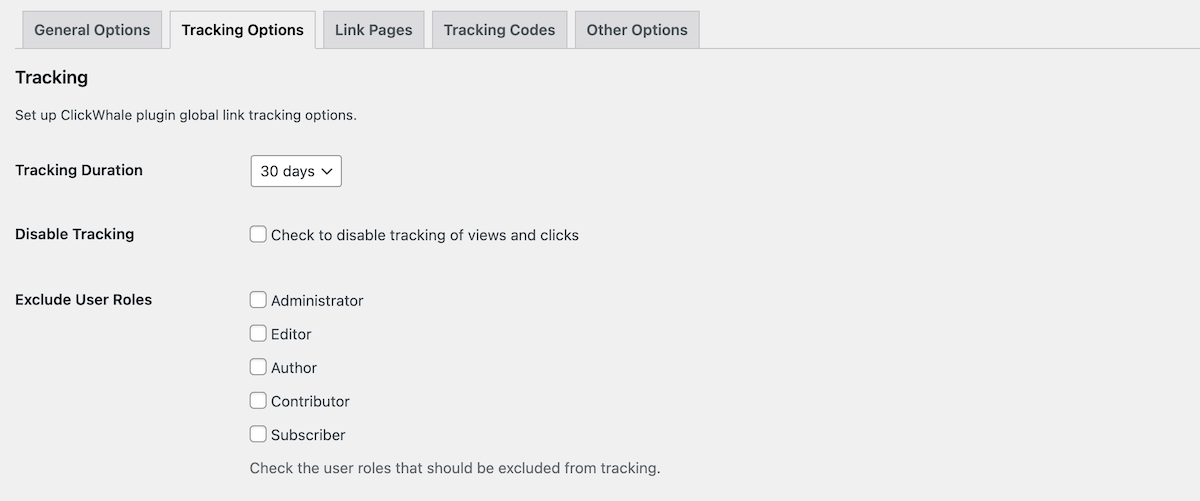
Passaggio 5. Analizza il collegamento, fai clic su Statistiche
Una volta che i collegamenti del tuo sito sono attivi, puoi iniziare a monitorare i clic sui collegamenti e sui pulsanti. Passare all'opzione del menu Statistiche per visualizzare una panoramica dei dati sui clic sui collegamenti.
Puoi visualizzare i tuoi collegamenti attivi o filtrare in base a collegamenti specifici.
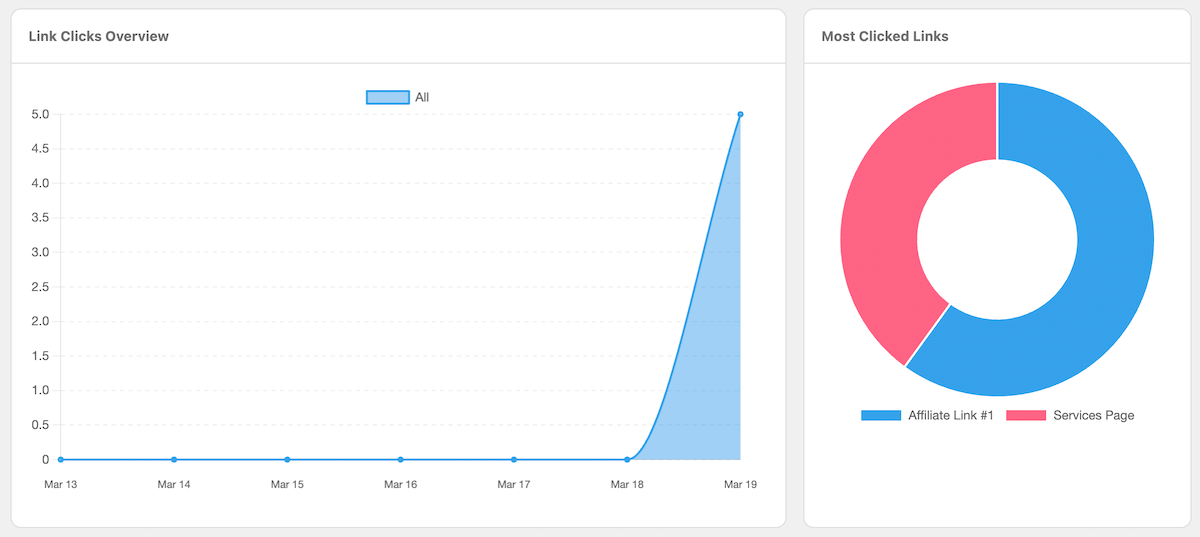
Riceverai un'analisi dettagliata dei diversi tipi di collegamenti sul tuo sito e del loro successo. Analizzando questi dati, sarai in grado di vedere il rendimento dei tuoi collegamenti e aiutarti a prendere decisioni su come migliorare i tuoi collegamenti e il tuo sito nel tempo.
Pensieri conclusivi
Il monitoraggio dei collegamenti può avvantaggiarti indipendentemente dal tipo di sito Web che stai utilizzando. Il monitoraggio dei tuoi collegamenti esterni e dei link di affiliazione ti aiuterà a ottimizzare per maggiori entrate nel tempo, mentre il monitoraggio dei tuoi collegamenti interni aiuta a migliorare la tua esperienza sul sito e le conversioni.
È possibile configurarlo autonomamente utilizzando strumenti di analisi di terze parti; tuttavia, questo non vale la pena per la maggior parte dei proprietari di siti web.
ClickWhale rende incredibilmente semplice impostare il monitoraggio di collegamenti e pulsanti. Offre inoltre la possibilità di monitorare tutte le informazioni sui collegamenti sia sul sito che durante le campagne di marketing.
La versione gratuita di ClickWhale ti consente di creare collegamenti, migliorare i tuoi URL di affiliazione e gestire i tuoi collegamenti su larga scala. Tuttavia, se desideri accedere a statistiche dettagliate sui collegamenti, monitoraggio UTM, monitoraggio eCommerce e altro ancora, ti consigliamo di optare per la versione premium di ClickWhale.
Infine, abbiamo collaborato con Clickwhale per offrirti un'offerta esclusiva che non troverai da nessun'altra parte. Risparmia il 15% sul piano premium di Clickwhale utilizzando il codice coupon WPMAYOR15.